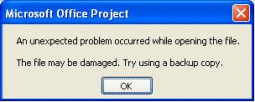以 XML 格式儲存和開啟專案
Microsoft Office Project 2007 XML 資料交換架構 (mspdi_pj12.xsd) 定義 Project 2007 如何以 XML 格式讀取和寫入專案資料。 本文說明如何使用 Project 2007 XML 資料交換檔案,並包含下列各節:
將專案檔儲存為 XML
開啟專案 XML 檔案
將專案檔儲存為 XML
在 Project 標準版 2007 和 Project 專業版 2007 中,您可以將任何專案儲存為 Project XML 資料交換檔案。 程式 1 中的步驟適用于Project 專業版。
儲存在 Project XML 檔案中的專案資料可以使用 XSLT 轉換進行篩選和顯示。 如需詳細資訊,請 參閱如何:搭配 Project XML 資料交換檔案使用 XSLT 轉換。
程式 1。 使用 Project 專業版 將專案檔儲存為 XML
在Project 專業版中,按一下 [檔案]功能表上的 [另存新檔]。
在 [ 儲存至 Project Server ] 對話方塊 (圖 1) ,按一下 [ 另存新檔]。
注意事項
如果您在獨立環境中使用 Project 專業版 2007,將不會看到 [儲存至 Project Server] 對話方塊 (圖 1) 或圖 2) ([另存新檔] 對話方塊。 您只會看到 [ 另存新 檔] 對話方塊。
圖 1: [儲存至 Project Server] 對話方塊
![[儲存至 Project Server] 對話方塊](images/bb968621-save-to-project-server.gif?view=project-client-2016)
在 [ 另存新檔] 對話方塊中,您可以只儲存目前載入的企業專案或所有企業專案。 選取僅儲存目前載入之企業專案的選項,可能會產生較小的檔案,視您的專案組態而定。
選取選項之後,按一下 [ 確定]。
圖 2: [另存新檔] 對話方塊
![[另存新檔] 對話方塊](images/bb968621-save-as-file.gif?view=project-client-2016)
在 [ 另存新 檔] 對話方塊中,流覽至您要儲存檔案的位置。
在 [ 另存新檔類型 ] 清單中,手動選 取 [XML 格式 (*.xml) ],然後按一下 [ 儲存]。 如果您未選取 *.xml 選項,則會使用預設的 Project 檔案格式 (.mpp) 來儲存專案。
開啟專案 XML 檔案
任何有效的 Project 2007 XML 資料交換檔案都可以由 Project 標準版 2007 和 2007 Project 專業版開啟。 Project 標準版會忽略僅適用于企業專案的 XML 資料。 開啟 Project XML 檔案之後,它會與任何其他專案一樣運作。
程式 2. 開啟 Project XML 檔案
在 Project 專業版 2007 中,按一下 [檔案]功能表上的 [開啟]。
注意事項
您也可以使用 [Windows 檔案總管] 視窗流覽至檔案,以滑鼠右鍵按一下檔案,然後在 [開啟時] 功能表上選取[Microsoft Office 專案],以開啟 Project XML 檔案。 如果您使用此方法開啟 Project XML 檔案,您會立即看到 [ 匯入精靈],如圖 4 所示。
在 [開啟] 對話方塊 (圖 3) 中,選取 [開啟] 對話方塊左側顯示的 [查詢:] 窗格中的選項 (例如[我的文件]) ,然後流覽至您要開啟的 XML 檔案位置。
注意事項
您必須在 [類型檔案]清單中手動選取[XML 格式 (.xml) ] 或 [所有檔案] ( .*) ,才能在 [開啟] 對話方塊中顯示 XML 檔案。 圖 3 顯示Project 專業版中的 [開啟] 對話方塊。
選取您要開啟的 XML 檔案,然後按一下 [ 開 啟] 按鈕。 您也可以直接按兩下 XML 檔案。
圖 3: 開啟對話方塊
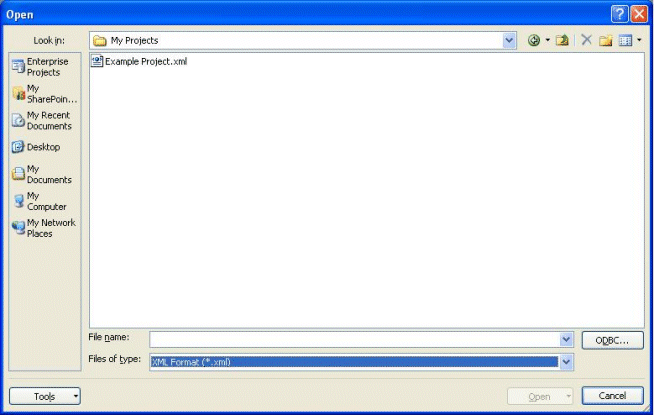
[ 匯入精靈 ] 會 (圖 4) 啟動。
圖 4: 匯入精靈
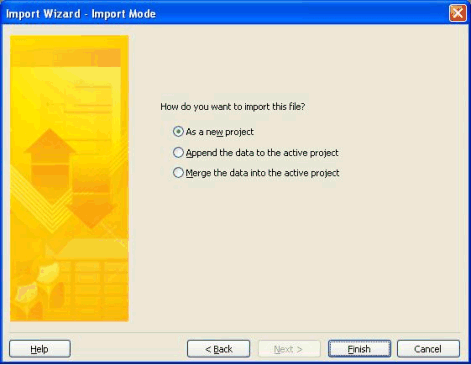
選取您要如何匯入 XML 檔案,然後按一下 [ 完成]:
做為新專案 從 XML 檔案建立新的專案。
將資料附加至使用中專案將 XML 檔案中的專案資料附加至目前在 Project 專業版 中作用中的現有專案。
當 Project 2007 將 XML 資料附加至現有專案時,附加摘要任務的唯一識別碼會從 0 遞增為下一個可用的整數。 例如,如果您要附加 XML 資料的專案有三個具有唯一識別碼 1、2 和 3 的工作,則附加的摘要工作會獲得唯一識別碼 4。 專案接著會遞增附加專案中所有工作的唯一識別碼。 使用相同的範例,會為附加專案的工作 1 和 2 指派下一個可用的唯一識別碼 5 和 6。
注意事項
此程式可以解除與原始資料的指派、工作、資源和跨專案連結的關聯。 為了協助確保資料未解除關聯,請先將此資料分成最小可能的元件:工作、資源、指派等等,再附加。
將資料合併到使用中專案將 XML 檔案中的專案資料合併到目前在 Project 專業版 中使用中的專案。
當 Project 2007 將 XML 資料合併到現有的專案時,共用相同唯一識別碼之 XML 檔案中的工作會覆寫目前在Project 專業版中作用中的工作。
注意事項
將 XML 資料合併到使用中專案時請小心,因為此程式可能會導致資料遺失。
如果根據 Project 2007 XML 資料交換架構 (mspdi_pj12.xsd) ,XML 檔案無效,Project 會顯示錯誤訊息,如圖 5 所示。
圖 5: 專案錯誤訊息